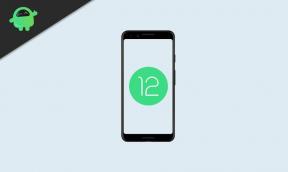Hvordan fikse kan ikke sende eller motta MMS-problem på Galaxy S10, S10E eller S10 Plus
Android Tips Og Triks / / August 05, 2021
Hvis den nye Samsung Galaxy S10-smarttelefonen din har problemer med MMS-funksjonen, er denne artikkelen noe for deg. I dette innlegget vil jeg vise deg hvordan du løser, kan ikke sende eller motta MMS-problem på Galaxy S10, S10E eller S10 Plus.
Vanligvis kan Galaxy S10-enheten ikke sende eller motta MMS på grunn av en tredjepartsapp, programvare- eller firmware-relaterte feil eller noen feil innstillinger. Heldigvis kan alle disse løses uten mye anstrengelse hvis du følger feilsøkingsmetodene som er presentert nedenfor.
Før du går til løsningene for å fikse, kan ikke sende eller motta MMS-problem på Galaxy S10, S10E eller S10 Plus, må du utføre noen kontroller. Først bør du sjekke om smarttelefonen får et GSM-signal, og om mobildataforbindelsen er aktiv. Merk at MMS ikke fungerer uten en internettforbindelse.
Les også:
- Hvordan fikse problemer med Galaxy S10 intermitterende signal og å miste tjenester
Deretter må du sørge for at flymodus ikke er på. Du kan gjøre det ved å trekke ned hurtiginnstillingsmenyen og se etter et ikon med fly. Hvis den er aktivert, trykker du på den for å slå den av. Hvis du reiser til et fremmed land, må du også sørge for at roamingtjenester er aktivert. Prøv å få tilgang til Internett med en mobildatatilkobling, ikke WiFi, eller ring for å se om Roaming er funksjonell.
Hvis det ikke er tilfelle for deg, kan du fortsette å lese fordi løsningen for å fikse ikke kan sende eller motta MMS på Galaxy S10-smarttelefoner kan være en av de som presenteres nedenfor.
Innholdsfortegnelse
-
1 Hvordan fikse kan ikke sende eller motta MMS-problem på Galaxy S10, S10E eller S10 Plus
- 1.1 Tvunget omstart
- 1.2 Slå mobildatatilkobling av og på
- 1.3 Tilbakestill nettverksinnstillinger
- 1.4 Fabrikkinnstilling Galaxy S10
Hvordan fikse kan ikke sende eller motta MMS-problem på Galaxy S10, S10E eller S10 Plus
Tvunget omstart
En tvungen omstart er nyttig fordi den oppdaterer enhetens minne og starter Android OS-prosessene på nytt. Selv om det ville være raskere å utføre en myk tilbakestilling, anbefaler vi at du prøver en tvungen omstart. For å gjøre det, trykk og hold Volum ned og Av / på-tastene til den grønne Android-logoen vises på skjermen. Slipp begge knappene en gang, slik at smarttelefonen din kan starte på nytt.
Hvis vedlikeholdsoppstartsmenyen dukker opp, velger du Normal oppstart og lar enheten starte på nytt.
Slå mobildatatilkobling av og på
Som jeg allerede har nevnt ovenfor, fungerer MMS ikke uten en aktiv internettforbindelse. Noen ganger ser mobildataforbindelsen på, men på grunn av en feil kan det hende at den ikke fungerer. For å sikre at det fungerer, kan du prøve å slå det av og deretter slå det på igjen.
Prøv nå å sende en MMS for å se om tjenesten nå fungerer. Hvis ikke, gå til neste løsninger.
Tilbakestill nettverksinnstillinger
Noen ganger kan du ikke sende eller motta MMS på Galaxy S10, S10E eller S10 Plus vises på grunn av feilinnstilte nettverksinnstillinger. Du kan fikse det ved å tilbakestille nettverksinnstillingene til standardinnstillingene.
Slik tilbakestiller du nettverksinnstillinger på Samsung Galaxy S10-smarttelefoner:
- Gå til Innstillinger -> Generell styring -> Tilbakestill
- Trykk på Tilbakestill nettverksinnstillinger i Tilbakestill-menyen
- Trykk igjen på Tilbakestill innstillinger for å bekrefte oppgaven
Du vil kanskje også like:
- Slik løser du WiFi-problemer på Galaxy S10, S10E og S10 Plus
Fabrikkinnstilling Galaxy S10
Ettersom den siste løsningen ikke kan sende eller motta MMS-problem på Galaxy S10, S10E eller S10 Plus, er en hard tilbakestilling den mest drastiske. Denne metoden vil slette alle appene dine, bortsett fra de forhåndsinstallerte og personlige data. Følgelig vil du kanskje sikkerhetskopiere dataene dine før du fortsetter med dette feilsøkingsalternativet.
Slik utfører du en tilbakestilling av fabrikken på Samsung Galaxy S10:
- Slå av enheten
- Trykk og hold inne Volum opp-knappen og Bixby-knappen, og trykk deretter på og hold inne av / på-tasten uten å slippe de to første tastene
- Når Android-logoen dukker opp, slipper du knappene for å tillate OS å gå inn i Android Recovery Menu
- Gå til "Tørk av data / tilbakestilling av fabrikk" ved hjelp av volumknappene, og velg alternativet med av / på-tasten
- Bekreft valget
- “Reboot System Now” -meldingen skal snart vises
- Velg å starte enheten på nytt nå
Hvis ingen av de ovennevnte metodene hjalp deg med å fikse, kan du ikke sende eller motta MMS-problem på Galaxy S10, S10E, eller S10 Plus, bør du kontakte operatøren din, da problemene kan være noe som trenger profesjonell bruk assistanse.